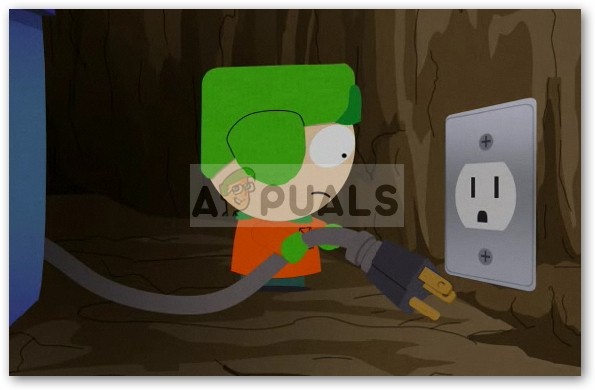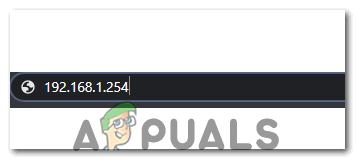„ Vartų autentifikavimo triktis “Klaida atsiranda bandant prisijungti prie interneto naudojant„ U-Verse “modemą ir dažniausiai tai rodo klaidą nustatymų konfigūracijoje. Tai taip pat gali atsirasti dėl to, kad maršrutizatorius sukaupė sugadintas paleidimo konfigūracijas.

Klaida „Vartų autentifikavimo klaida“
Maršrutizatorius kaupia tam tikras paleidimo konfigūracijas, kad sutrumpėtų jo nustatymo konfigūravimui reikalingas pakrovimo laikas. Tačiau kartais tai gali būti sugadinta ir neleisti naudotis internetu. Be to, kai kuriais atvejais maršrutizatoriaus konfigūracijos failas gali būti sugadintas dėl staigaus išjungimo, kuris gali neleisti prisijungti prie serverių.
1. Maršrutizatoriaus maitinimas dviračiu
Gali būti, kad klaida rodoma, kai interneto talpykla maršrutizatoriaus sukurtas sugadintas ir trukdo vartotojui užmegzti saugų ryšį su serveriais. Todėl šiame etape mes ištrinsime tą talpyklą, visiškai maitindami interneto maršrutizatorių. Už tai:
- Atjunkite interneto maršrutizatorių iš sieninio lizdo.
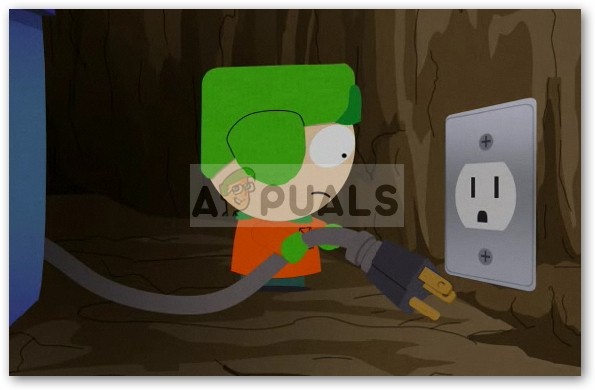
Atjunkite maitinimą iš sieninio lizdo
- Paspauskite ir palaikykite galia maršrutizatoriaus gale esantį mygtuką mažiausiai 15 sekundžių.
- Kištukas maršrutizatorių atgal ir paspauskite galia mygtuką, kad jį įjungtumėte.

vėl įjunkite maitinimo laidą
- Laukti už Interneto ryšys turi būti suteiktas ir patikrinti ar problema išlieka.
2. Atstatykite modemą
Jei jums tai nepasiteisino, galime pabandyti iš naujo nustatyti dabartines modemo konfigūracijas naudodami atstatymo mygtuką modemo gale. Tai galite padaryti ir per maršrutizatorių nustatymų puslapį. Toliau nurodėme abu metodus.
Nustatyti iš naujo per naršyklę
- Atidarykite savo naršyklę ir įveskite '192.168.1.254' paieškos juostoje.
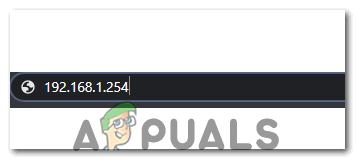
Paieškos juostoje įveskite „192.168.1.254“
- Paspauskite „Enter“ ir prisijunkite naudodamiesi savo įgaliojimais.
- Spustelėkite „Nustatymai“, pasirinkite „Diagnostika“ ir tada spustelėkite „Reset“ variantą.
- Pasirinkite „Atkurti gamyklinę numatytąją būseną“ ir palaukite, kol tinklalapis tęs veiksmą.
- Kai įrenginys bus atstatytas, palaukite, kol jis sukonfigūruos save ir patikrinti ar problema išlieka.
Nustatyti iš naujo per maršrutizatorių
- Gaukite a mažas prisegti ir pereiti į maršrutizatoriaus galą.
- Įkiškite kaištį į mažą vidų „Reset“ skylę gale ir paspauskite atstatymo mygtuką bent 20 sekundžių.

Iš naujo nustatykite skylę maršrutizatoriaus gale
- Laukti kad maršrutizatorius būtų atstatytas ir užmegztų ryšį su jo serveriais.
- Patikrinti ar problema išlieka.